Helyszín kitűzése a térkép formátumban
Készíts egy térképet, amely megmutatja, hogy hol jártál a világon - az általad készített emlékekről készült képekkel és videókkal kiegészítve!
Jól hangzik, igaz?
Mit szólnál egy közös padlethez egy online kurzushoz, ahol mindenki megírhatja, honnan jött?
Szóval, hogyan lehet egy térképre posztolni? Szuper egyszerűen!
Tűzz ki egy helyet
A Térképen való poszt létrehozásához nyomd meg a(+) ikont a tábla jobb alsó sarkában. A panelen többféle kitűzési lehetőséged is van:
1. Írj be egy helyet vagy keress rá a neve alapján
2. Húzza és ejtse el a kitűzőt
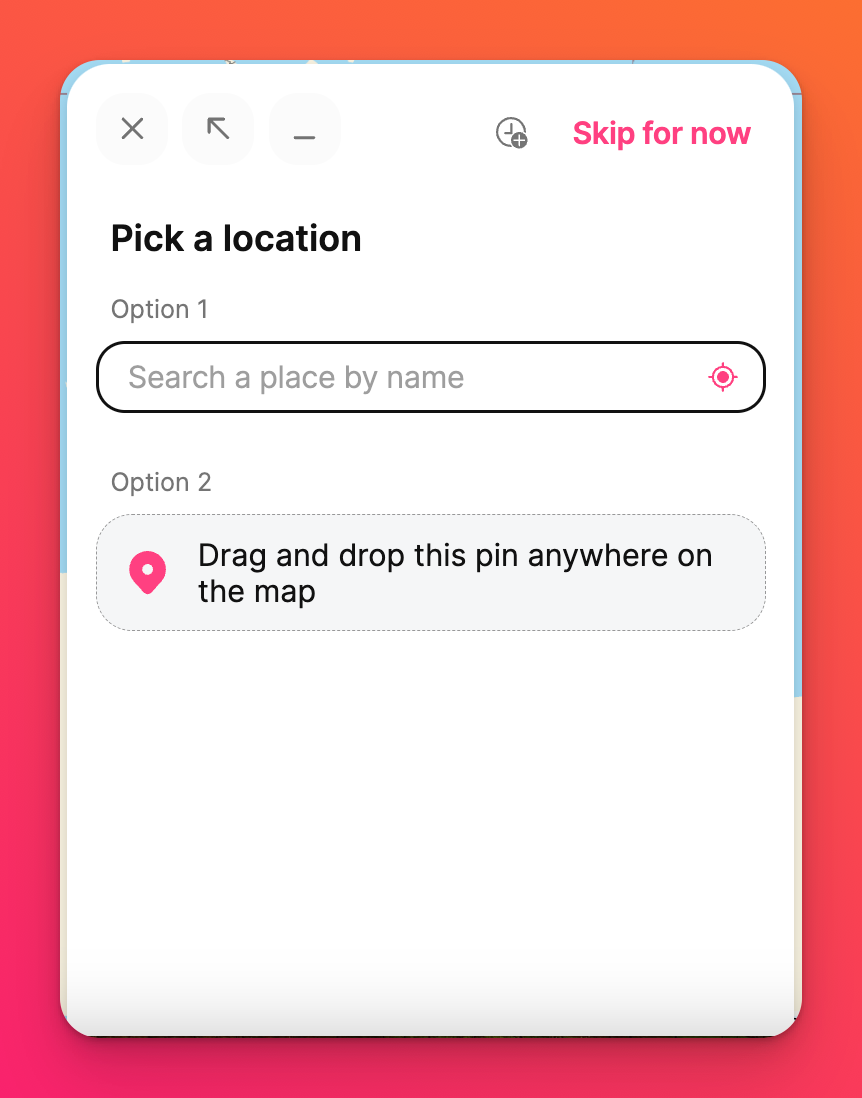
A hely kiválasztása után a posztkomponáló fel fog töltődni, és dönthet úgy, hogy mellékleteket ad hozzá. A csatolmányok lehetnek weblinkek, fényképek, hangklipek, videók és egyebek. Kattintson a Közzététel gombra, hogy a posztot felragassza a térképre.
A poszt jobb felső sarkában található függőleges hárompontos ellipszis gomb (...) segítségével megváltoztathatja a poszt színét, és megnyithatja a helyszínt a Google Mapsben. A posztot összekapcsolhatja, átviheti vagy törölheti is!
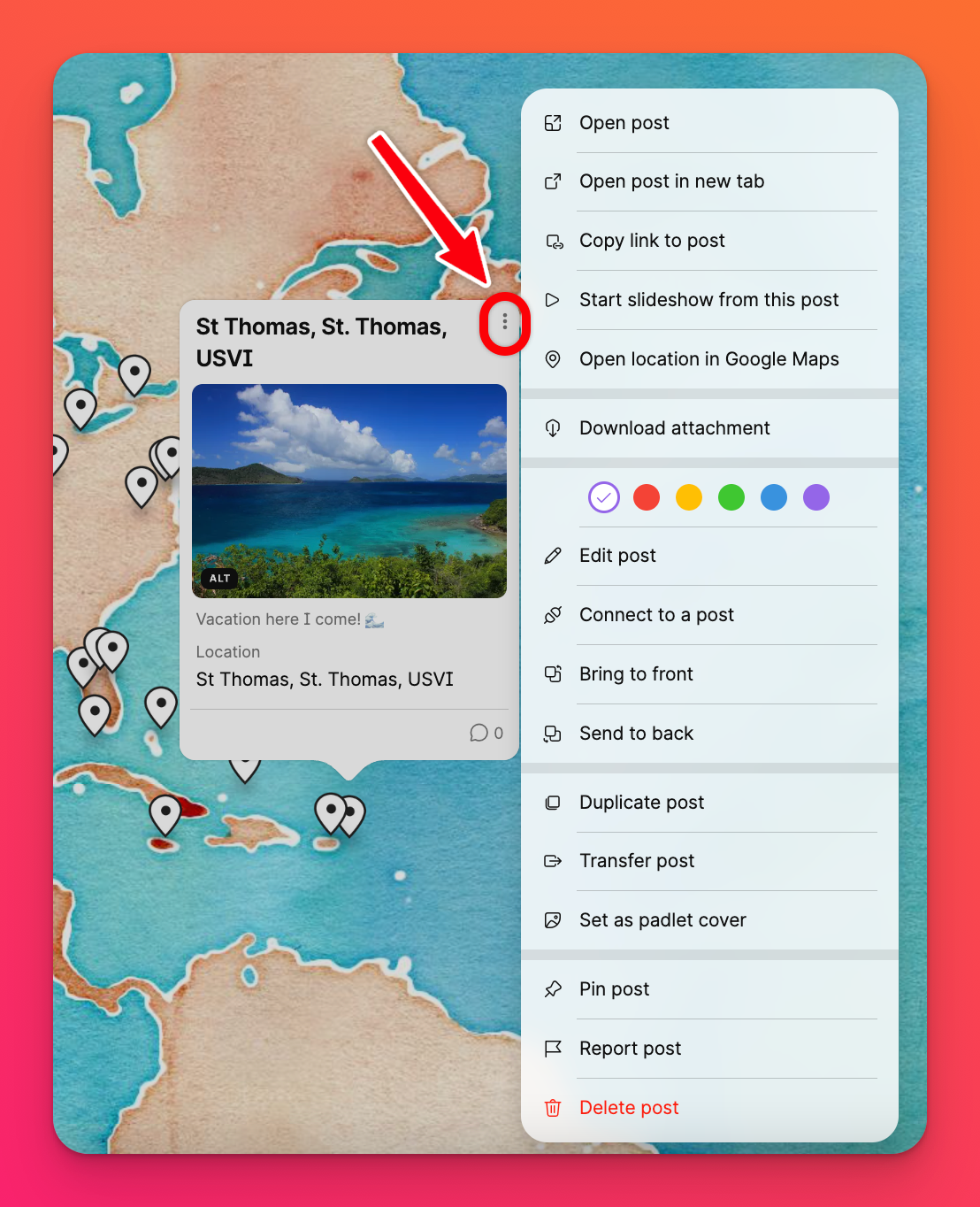
Helyszín kitűzése a csatolmányválasztóból
Ha a posztkomponálóban az Egyelőre kihagyás gombot választja, akkor a mellékletválasztó segítségével keresheti meg a helyszínt. A következőképpen járhat el:
- Miután a(+) gombra kattintva létrehozta a bejegyzést, majd a Skip for now gombra kattintva a jobb oldali gombra kattintva további csatolási lehetőségek nyílnak meg.
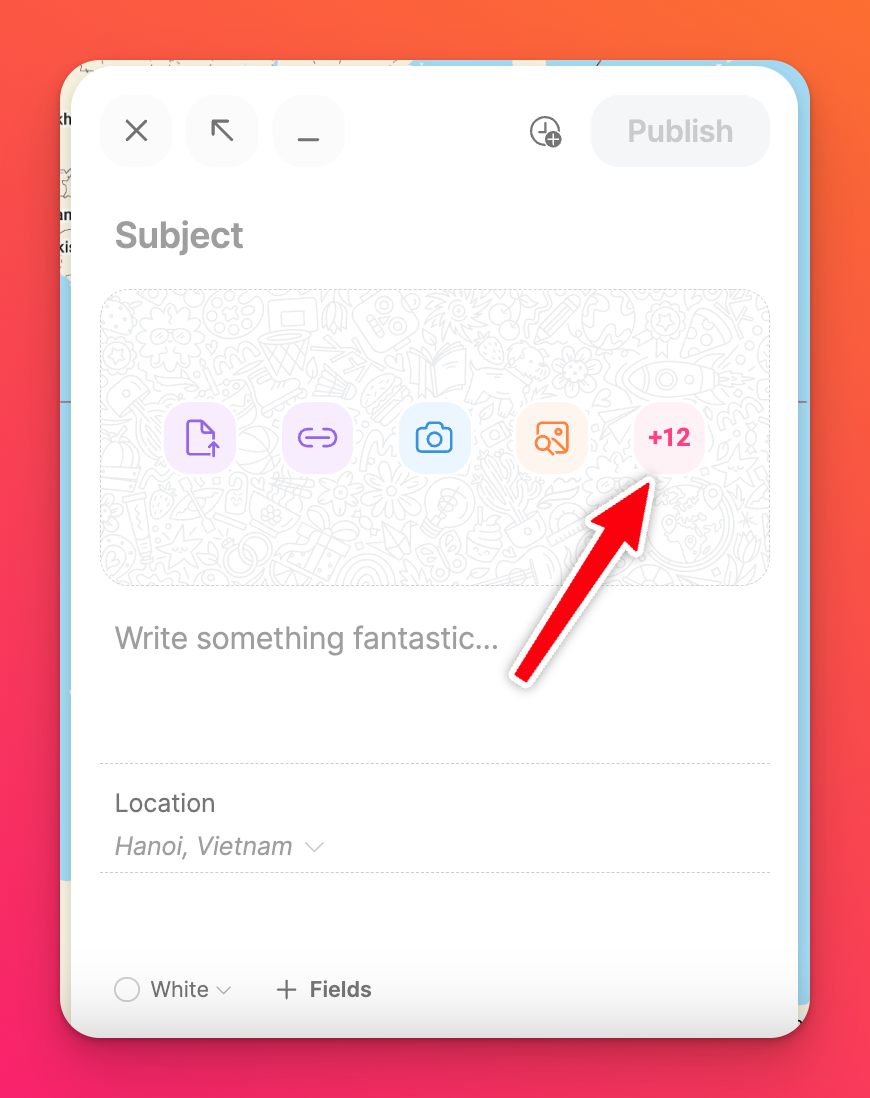
- Kattintson a Helyszínre.
- Keresse meg a helyszínt a szövegmezőben, vagy kattintson a keresősáv bal oldalán lévő ikonra, ha az aktuális helyszínt szeretné használni. Ez feltölti a hozzászólás térképét.
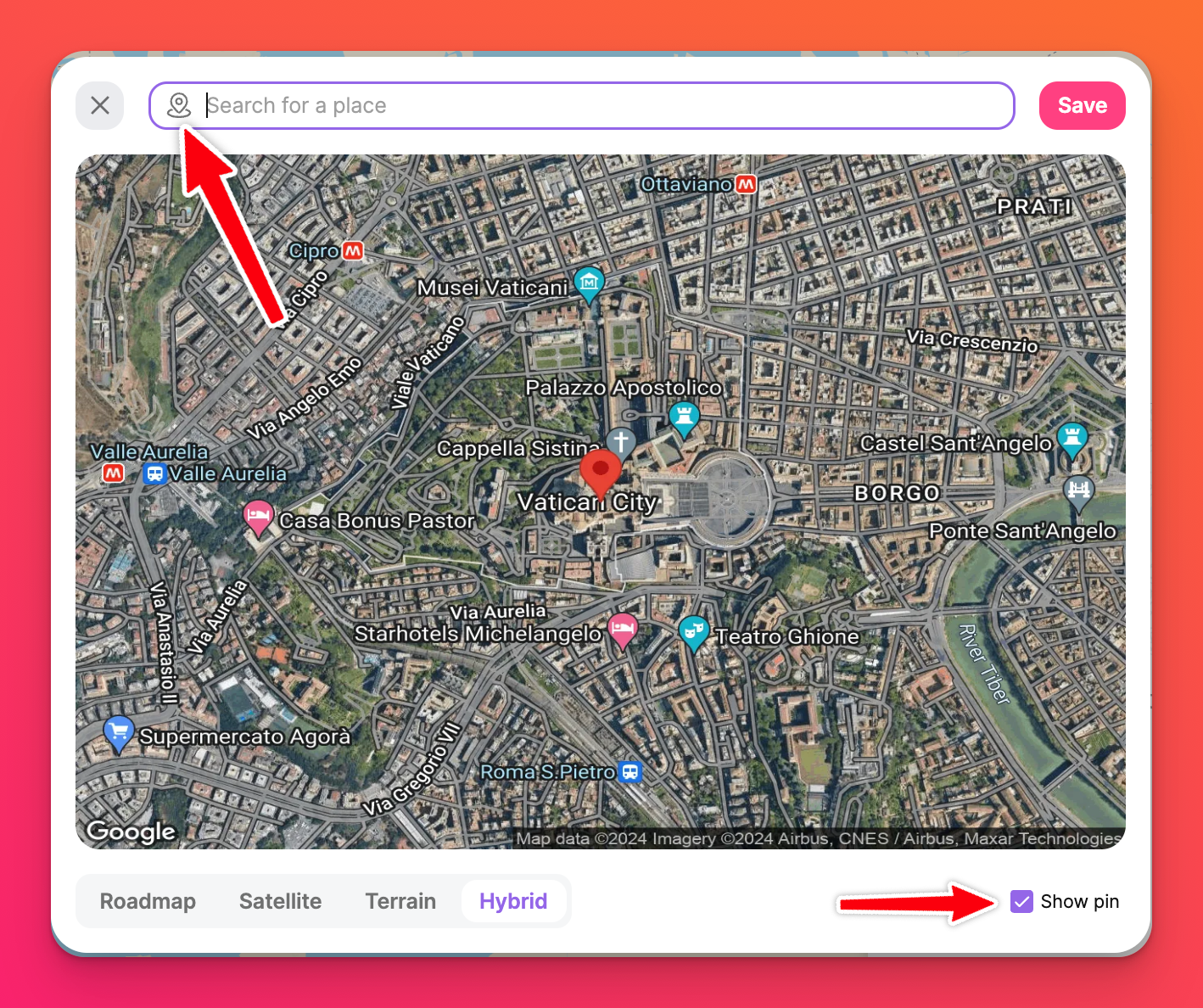
- Válasszon a különböző térképstílusok közül (Útitérkép, Műholdas, Terep, Hibrid) , és jelölje be a kitűzött terület megjelenítése melletti négyzetet, ha a kitűzött területet (fent Vatikánváros látható) be szeretné vonni a képbe.
- Kattintson a Mentés gombra . Ez most már a hozzászólásod képe.
- Töltse ki a bejegyzés többi részét, és kattintson a Közzététel gombra, hogy elhelyezze a térképen.
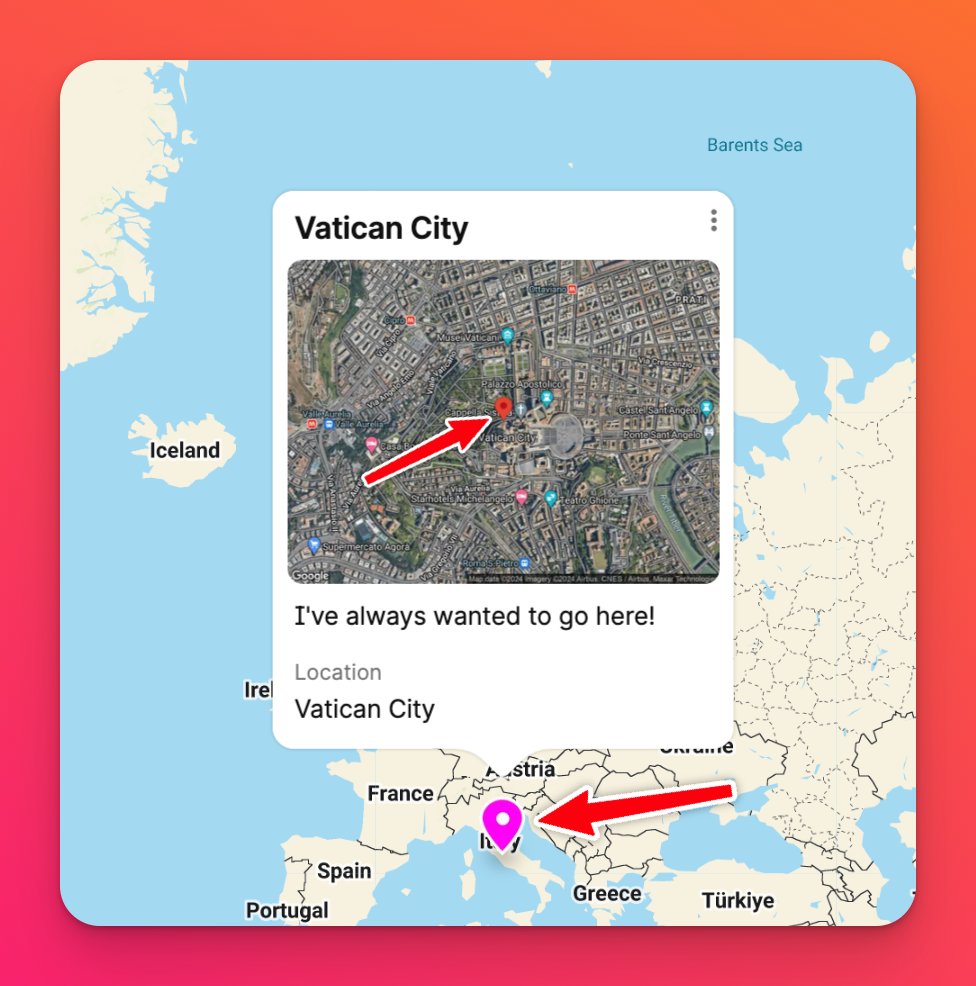
Hasznos tippek
- A térkép jobb alsó sarkában lévő(+) ikonra koppintva kitűzhet egy helyet.
- A nagyításhoz görgessen felfelé, a kicsinyítéshez pedig lefelé. Érintőképernyős készülékek esetében a nagyításhoz és kicsinyítéshez csippentse meg a gombot.
- Tartsa lenyomva a bal egérgombot, és mozgassa a kurzort a térkép más területeinek megtekintéséhez.
- A kitűzés szerkesztéséhez kattintson a poszt jobb felső sarkában lévő függőleges hárompontos ellipszis gombra (...). Ugyanezzel a gombbal törölheti a kitűzőt.
- Ha a jobb oldali panelen a Beállítások fogaskerék ikonra (⚙️) kattint, kiválaszthatja a térkép stílusát. A lehetőségek között szerepel a Satellite, Medieval, Black Metal, Night és Video Game.
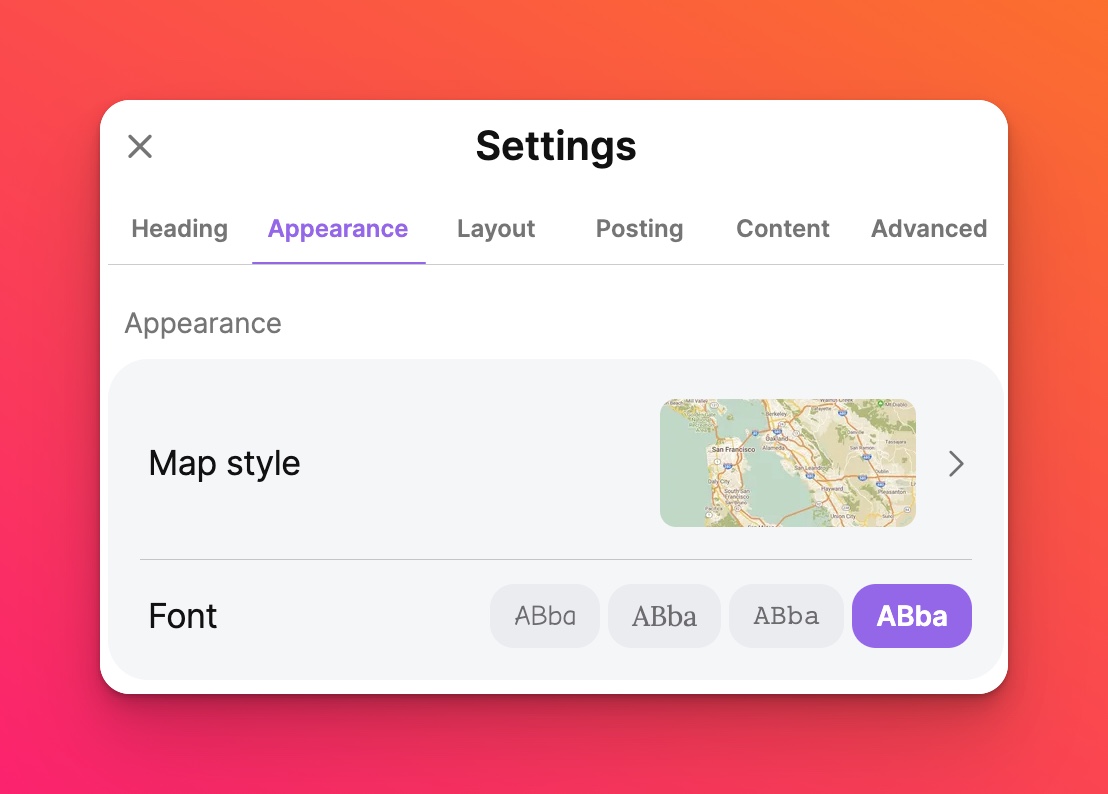
Az alkotások lehetőségei végtelenek!

